Povolení výpočetní sítě ve službě Azure Stack Edge Pro
Tento článek popisuje, jak moduly spuštěné ve službě Azure Stack Edge Pro mají přístup k výpočetní síti povolené na zařízení.
Při konfiguraci sítě provedete následující kroky:
- Povolení síťového rozhraní na zařízení Azure Stack Edge Pro pro výpočetní prostředky
- Přidání modulu pro přístup k výpočetní síti ve službě Azure Stack Edge Pro
- Ověřte, že modul má přístup k povolenému síťovému rozhraní.
V tomto kurzu použijete modul aplikace webového serveru k předvedení scénáře.
Předpoklady
Než začnete, budete potřebovat:
- Zařízení Azure Stack Edge Pro s dokončeným nastavením zařízení
- Dokončili jste krok Konfigurace výpočetních prostředků podle kurzu: Transformace dat pomocí Azure Stack Edge Pro na vašem zařízení. Vaše zařízení by mělo mít přidružený prostředek IoT Hubu, zařízení IoT a zařízení IoT Edge.
Povolení síťového rozhraní pro výpočetní prostředky
Pokud chcete získat přístup k modulům spuštěným na vašem zařízení prostřednictvím externí sítě, budete muset přiřadit IP adresu síťovému rozhraní na vašem zařízení. Tato nastavení výpočetních prostředků můžete spravovat z místního webového uživatelského rozhraní.
Pomocí následujících kroků v místním webovém uživatelském rozhraní nakonfigurujte nastavení výpočetních prostředků.
V místním webovém uživatelském rozhraní přejděte do nastavení výpočetních prostředků konfigurace>.
Povolte síťové rozhraní, které chcete použít pro připojení k výpočetnímu modulu, který budete na zařízení spouštět.
- Pokud používáte statické IP adresy, zadejte IP adresu síťového rozhraní.
- Pokud používáte DHCP, IP adresy se automaticky přiřadí. Tento příklad používá protokol DHCP.
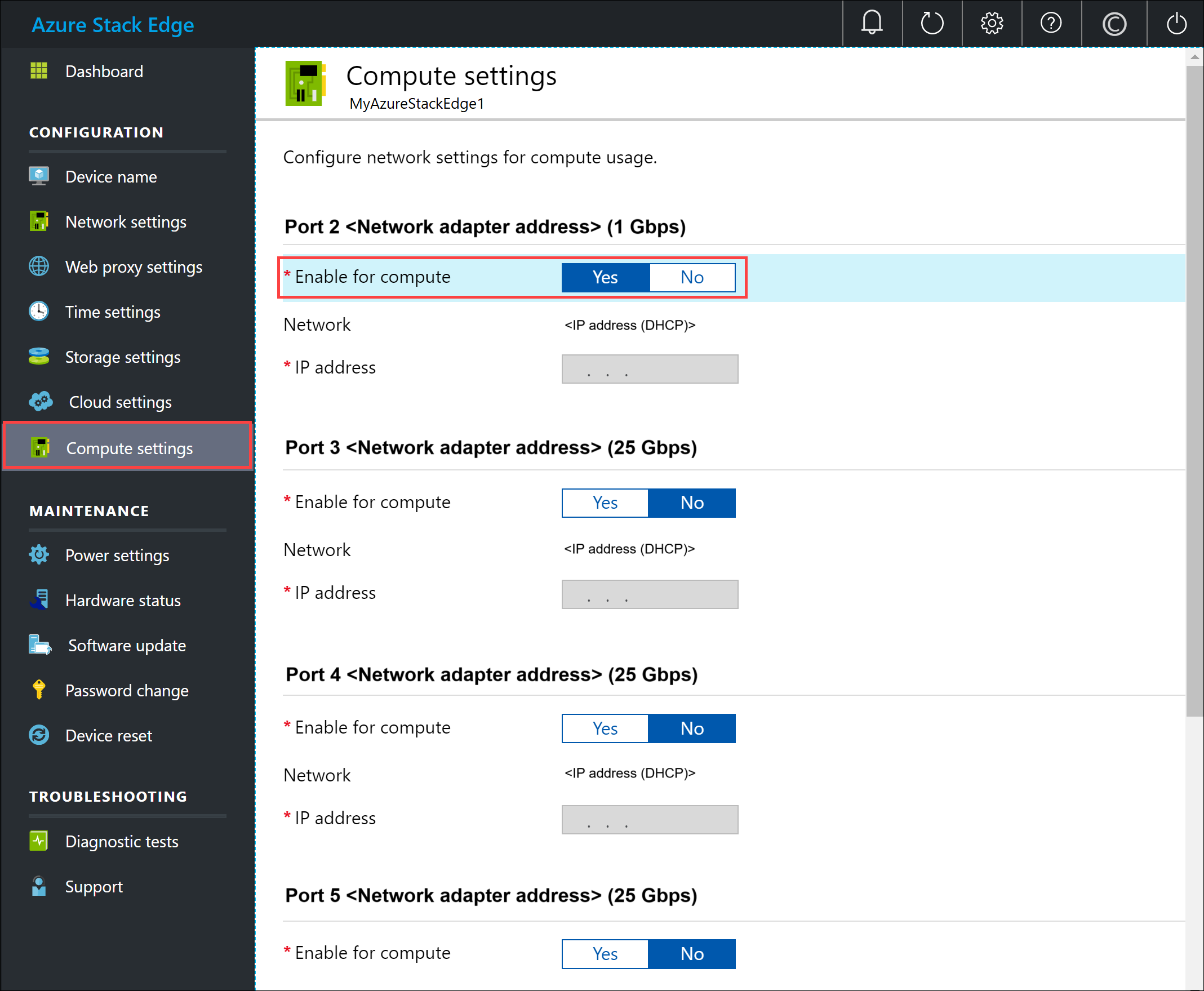
Chcete-li použít nastavení, vyberte Použít . Poznamenejte si IP adresu přiřazenou síťovému rozhraní, pokud používáte protokol DHCP.
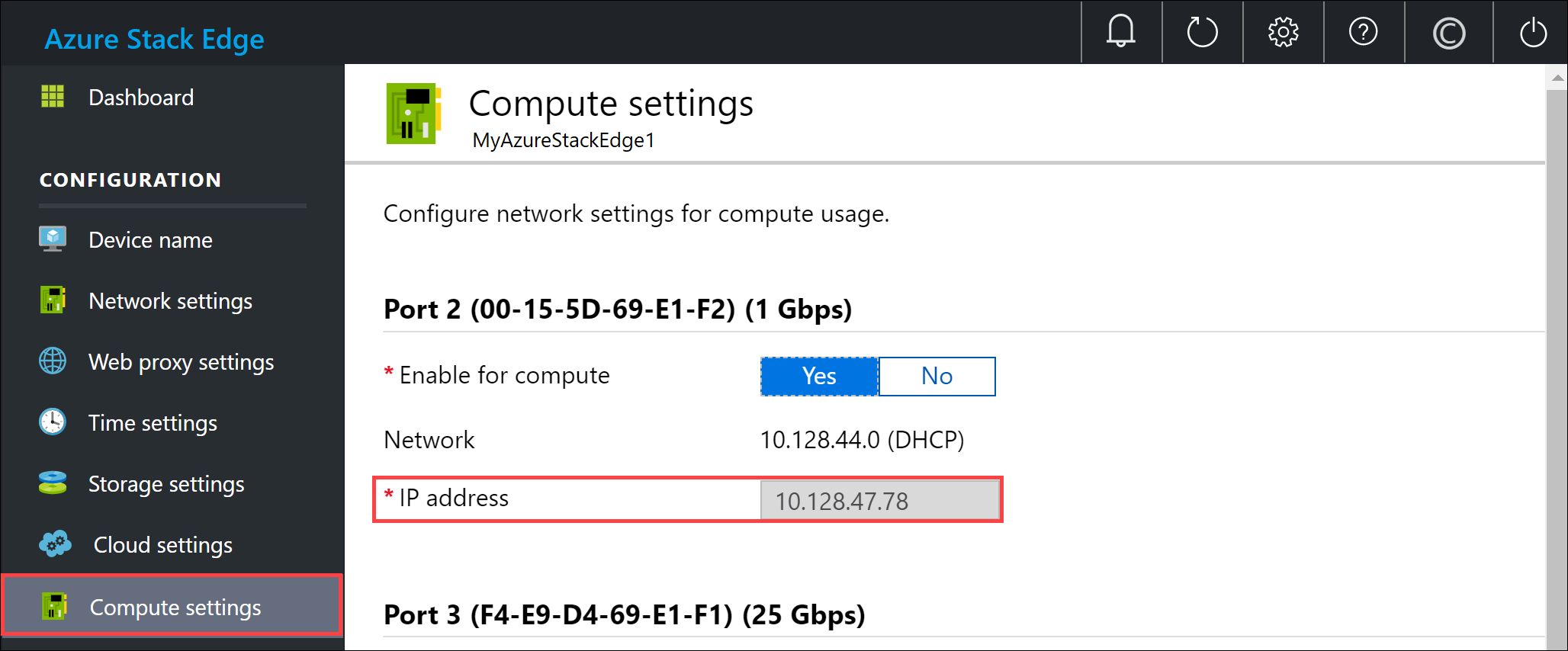
Přidání modulu aplikace webového serveru
Pokud chcete do zařízení Azure Stack Edge Pro přidat modul aplikace webového serveru, postupujte následovně.
Přejděte k prostředku IoT Hubu přidruženému k vašemu zařízení Azure Stack Edge Pro a pak vyberte zařízení IoT Edge.
Vyberte zařízení IoT Edge přidružené k vašemu zařízení Azure Stack Edge Pro. V podrobnostech o zařízení vyberte Nastavit moduly. V nabídce Přidat moduly vyberte + Přidat a pak vyberte Modul IoT Edge.
V okně vlastních modulů IoT Edge:
Zadejte název modulu aplikace webového serveru, který chcete nasadit.
Zadejte identifikátor URI image pro image modulu. Načte se modul odpovídající zadanému názvu a značkě. V tomto případě
mcr.microsoft.com/oss/nginx/nginx:1.15.5-alpinestáhne image nginx (označenou jako1.15.5-alpine) z veřejnéhomcr.microsoft.comregistru.Do možností vytvoření kontejneru vložte následující ukázkový kód:
{ "HostConfig": { "PortBindings": { "80/tcp": [ { "HostPort": "8080" } ] } } }Tato konfigurace umožňuje přístup k modulu pomocí IP adresy výpočetní sítě přes http na portu TCP 8080 (s výchozím portem webového serveru 80).
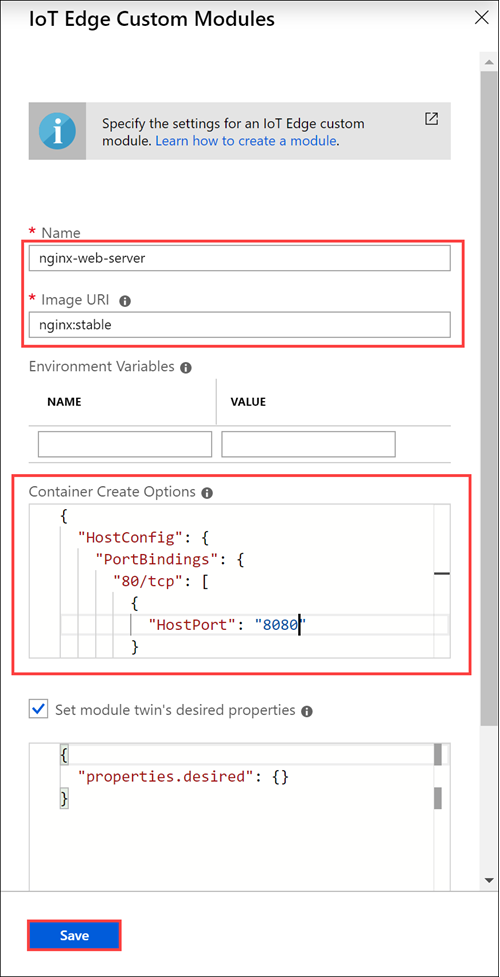
Zvolte Uložit.
Ověření přístupu k modulu
Ověřte, že je modul úspěšně nasazený a spuštěný. Na stránce Podrobnosti o zařízení na kartě Moduly by měl být spuštěn stav modulu runtime.
Připojení do modulu aplikace webového serveru. Otevřete okno prohlížeče a zadejte:
http://<compute-network-IP-address>:8080Měli byste vidět, že je aplikace webového serveru spuštěná.
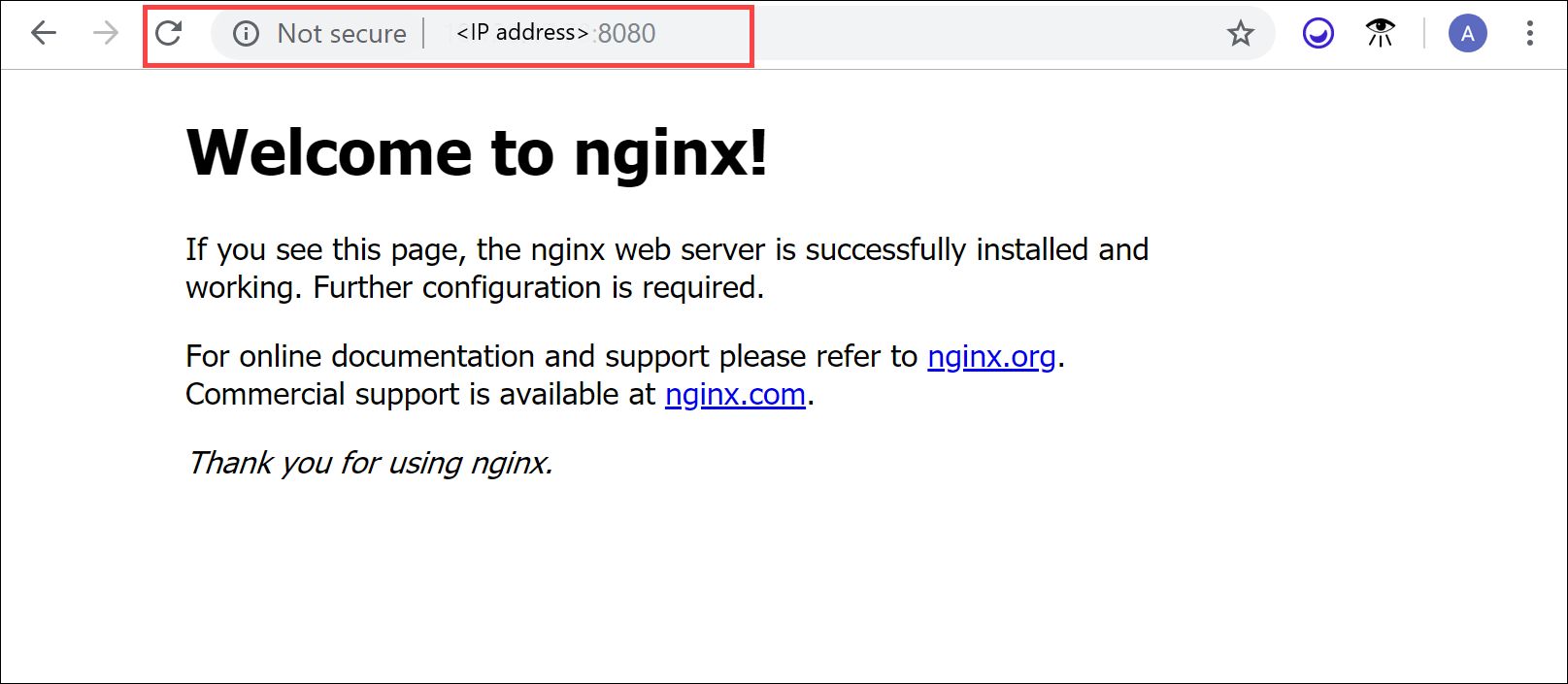
Další kroky
- Přečtěte si, jak spravovat uživatele pomocí webu Azure Portal.